Come scaricare foto da Flickr
Voglio una casa! Anzi no, mi serve un grattacelo! In verità sarebbe meglio un’intera città, New York per l’esattezza. Qualsiasi sia la foto che cerchi, Flickr è un ottimo servizio online dal quale puoi vedere e ottenere immagini di alta qualità gratuitamente. L’unico problema è che quando devi scaricare molte foto la procedura diventa parecchio noiosa. Come dici? Sei perfettamente d’accordo con me e vorresti pertanto sapere se posso indicarti come scaricare foto da Flickr in maniera semplice e veloce, anche dovendo agire su più immagini alla volta? Allora facciamo così: prenditi qualche minuto di tempo libero tutto per te e leggi questo mio tutorial dedicato proprio all’argomento.
Nelle righe che seguono andrò a indicarti infatti quali sono gli strumenti che hai dalla tua per scaricare più foto di Flickr in simultanea senza troppe perdite di tempo e senza particolare dispendio di energia, ricorrendo all’uso di alcuni appositi programmi per computer ed estensioni per i più diffusi browser Web. Prima di ogni altra cosa, sarà però mia premura spiegarti come riuscire nel tuo intento agendo direttamene dal sito Internet del servizio (da computer) o dall’app ufficiale dello stesso (da mobile), senza l’uso di strumenti terzi.
Che ne diresti di mettere le chiacchiere da parte e di cominciare finalmente a darci da fare? Sì? Grandioso! Suggerisco di non perdere altro tempo e di entrare immediatamente nel vivo della questione. Mettiti bello comodo dinanzi il tuo fido computer e concentrarti sulla lettura di questa mia guida. Spero vivamente che alla fine tu possa ritenerti ben felice e soddisfatto di ciò che avrai appreso.
Indice
Come scaricare foto da Flickr online
Se ciò che ti interessa capire è come scaricare foto da Flickr online, le indicazioni alle quali devi attenerti sono quelle riportate di seguito. Puoi compiere quest’operazione da computer, tramite il sito Web del servizio, o da smartphone e tablet, adoperando l’app ufficiale di Flickr. A te la scelta!
Computer
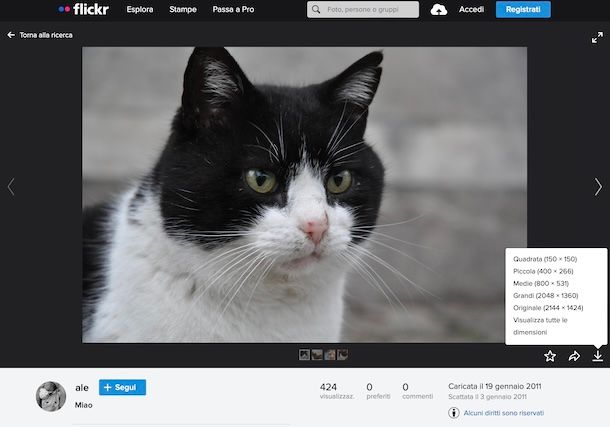
Se vuoi scaricare foto da Flickr agendo da computer, tramite il sito Web del servizio, la prima cosa che devi fare è avviare il browser che in genere usi per navigare online dal tuo dispositivo e recarti sulla home page del sito.
A questo punto, digita la parola chiave di riferimento nella barra di ricerca che si trova nella parte in alto della pagina e seleziona l’opzione Cerca foto dal menu che ti viene proposto.
Nella schermata successivamente mostrata, troverai tutti i risultai della ricerca effettuata che potrai eventualmente affinare usando gli appositi menu e comandi in alto. Puoi infatti scegliere di visualizzare solo le foto rispondenti a una determinata licenza, se lasciare attiva oppure no la SafeSearch, in base a quale criterio ordinare le foto e la modalità di visualizzazione delle stesse.
Puoi anche visualizzare solo le immagini rispondenti a una specifica colorazione selezionando il colore di riferimento in alto, oppure puoi utilizzare dei parametri di ricerca ancora più avanzati facendo clic sulla voce Avanzate che risulta collocata sempre in alto a destra e agendo poi sui vari menu e sulle varie impostazioni disponibili. Così facendo, puoi ad esempio cercare immagini in base a un determinato orientamento, oppure in base alla data dello scatto.
Puoi altresì accedere rapidamente a eventuali ricerche correlate, tramite il box Ricerche correlate situato a destra e selezionando da esso la keyword che ti interessa.
Una volta individuata la foto che desideri scaricare, facci clic sopra e premi sul pulsante con la freccia verso il basso che si trova nella parte in basso a destra della pagina che si è aperta, dunque clicca sulla voce corrispondente al formato in cui intendi effettuare il download della foto dal menu che compare (es. Quadrata (150 x 150), Originale (2144 x 1424) ecc.).
L’immagine verrà quindi scaricata e salvata sul computer, nella cartella Download, se non hai modificato le impostazioni di default del browser che stai utilizzando.
Tieni tuttavia presente che qualora seguendo le indicazioni che ti ho appena fornito non dovessi trovare nessun pulsante per eseguire il download, evidentemente è perché l’utente che ha condiviso la foto ha disposto specifici diritti sulla stessa. Per approfondimenti a tal riguardo, potresti trovare utile leggere la mia guida su come sapere se un’immagine è protetta da copyright.
Se, invece, ciò che ti interessa fare è effettuare il download delle tue foto che hai caricato su Flickr, magari a scopo di backup, il primo passo che devi compiere, dopo esserti recato sulla home page del servizio, è quello di accedere al tuo account, facendo tap sul tasto Accedi che si trova in alto a destra e fornendo le tue credenziali di login.
Successivamente, fai clic sul menu Tu posto in alto, poi sulla voce Rullino fotografico che ci trovi all’interno, dopodiché seleziona le miniature delle foto da scaricare (massimo 500 elementi per volta), clicca sulla voce Scarica nel menu comparso in basso e premi sul bottone Crea file .zip nella finestra successivamente mostrata.
Se vuoi scaricare un intero album, invece, clicca sul menu Tu in alto a sinistra, poi sulla voce Album in esso presente, premi sulla copertina dell’album di riferimento, dunque sull’icona con la freccia verso il basso e sul tasto Crea file .zip nella schermata successivamente proposta.
In tutti i casi, dopo aver compiuto i passaggi di cui sopra, Flickr creerà un file ZIP contente tutte le foto che hai selezionato e quando pronto per il download riceverai un’email da parte del servizio tramite la quale scaricare l’archivio compresso con tutte le immagini selezionate.
Smartphone e tablet
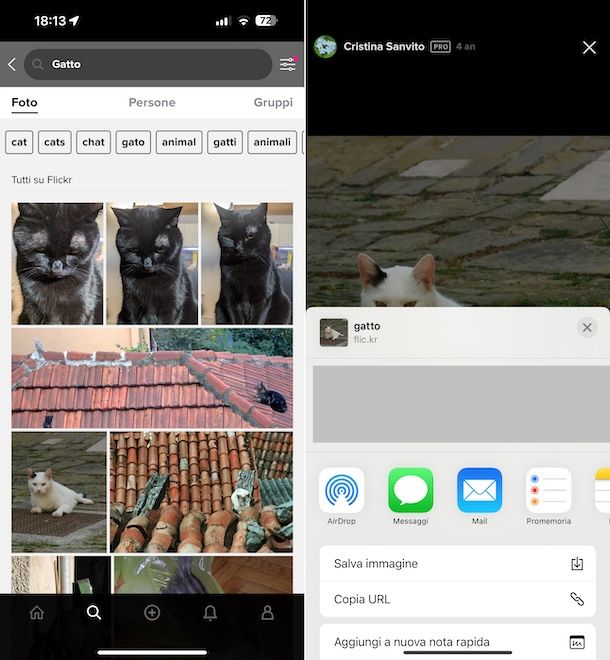
Se, invece, quello che sei interessato a capire è come scaricare foto da Flickr agendo da smartphone e tablet, ovvero usando l’app ufficiale disponibile per Android e iOS/iPadOS, la prima cosa che devi fare è eseguire il download e l’installazione di quest’ultima sul tuo dispositivo (se non avevi già provveduto a farlo, ovviamente).
Per riuscirci, procedi nel seguente modo: se stai usando Android, accedi alla relativa sezione del Play Store e premi sul tasto Installa (oppure puoi rivolgerti a store alternativi); se stai usando iOS/iPadOS, visita la relativa sezione dell’App Store, premi sul tasto Ottieni, quindi su quello Installa e autorizza il download tramite Face ID, Touch ID o password dell’ID Apple.
Adesso, avvia l’app di Flickr sul tuo dispositivo e accedi al tuo account premendo sul tasto Accedi; oppure, se non possiedi ancora un account, puoi effettuare la registrazione al momento selezionando il collegamento Iscriviti ora in basso e seguendo la procedura proposta.
Ad accesso avvenuto, una volta visibile la schermata principale di Flickr, premi sull’icona della lente d’ingrandimento situata in basso, digita nel campo Cerca su Flickr che si trova in alto le parole chiave di riferimento e premi sul tasto per avviare la ricerca che trovi sulla tastiera virtuale del tuo dispositivo.
Nella schermata che segue, seleziona la scheda Foto in alto, dopodiché inizia a scorrere i contenuti visibili e premi sulla miniatura della foto che sei interessato a scaricare.
Se lo reputi necessario, puoi aiutarti nell’individuazione della foto premendo sul pulsante con i cursori in alto a destra e impostando i vari filtri disponibili dalla schermata proposta: puoi decidere se usare il filtro Ricerca sicura, il modo in cui ordinare le immagini, puoi scegliere di visualizzare le foto solo di una certa data, il tipo di licenza, il tipo di ricerca da eseguire e la colorazione dello scatto. Per applicare i filtri, premi sul tasto Mostra risultati.
Una volta aperta la foto che vuoi scaricare, fai tap sull’icona della freccia che si trova in basso a destra e scegli l’opzione Salva immagine dal menu proposto, per salvare il file nella galleria del tuo dispositivo, oppure scegli un’altra delle opzioni disponibili per salvare l’immagine in un’altra app.
Pure agendo da smartphone e tablet, qualora seguendo le indicazioni che ti ho appena fornito non dovessi trovare nessun bottone per il download, tieni conto che la cosa è riconducibile al fatto che l’autore della foto ha disposto specifici diritti sulla stessa.
Programma per scaricare foto da Flickr
Preferisci adoperare un programma per scaricare foto da Flickr, in alternativa al download dal sito o dall’app del servizio o comunque per scaricare più immagini in simultanea? Allora rivolgiti alle soluzioni segnalate di seguito. Sono molto semplici da adoperare, non preoccuparti.
JDownloader (Windows/macOS/Linux)
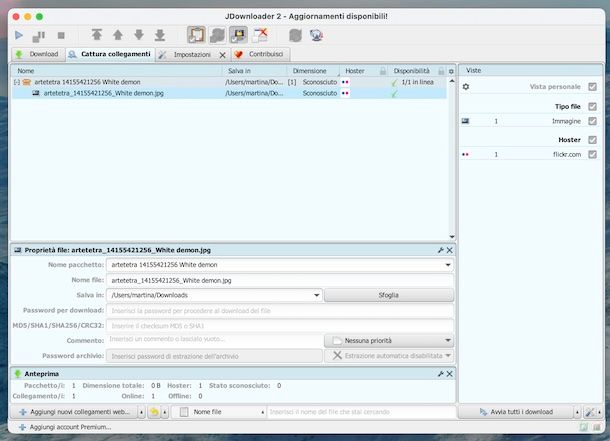
Se stai cercando un software per scaricare foto da Flickr, sia agendo su singolo elementi che su tante immagini in simultanea, ti suggerisco vivamente di prendere in considerazione l’uso di JDownloader. Non ne hai mai sentito parlare? Strano, è un programma molto famoso. Comunque non c’è problema, possiamo rimediare subito. Si tratta di un download manager gratuito, di natura open source e perfettamente compatibile con Windows, macOS e Linux, il quale permette di scaricare ogni genere di file presente sulle pagine Web di qualsiasi sito Internet, comprese le immagini su Flickr. Ha il grande vantaggio di essere anche in grado di “captare” automaticamente i collegamenti.
Per scaricare e installare JDownloader sul tuo computer, visita il relativo sito Web e attieniti alle istruzioni che ti ho fornito nella mia guida specifica.
Successivamente, avvia il programma selezionando il relativo collegamento che è stato aggiunto al menu Start di Windows o seleziona l’icona che trovi nel Launchpad di macOS.
Ora che, a prescindere dal sistema operativo, visualizzi la finestra di JDownloader sullo schermo, seleziona la scheda Download, fai clic destro nella parte centrale della stessa e seleziona la voce Aggiungi nuovi collegamenti Web dal menu che compare. Nell’ulteriore schermata che si apre, effettua il copia e incolla dell’URL della pagina con la foto o con le foto di Flickr che vuoi scaricare, indica la posizione di output e clicca sul tasto Continua.
In alternativa, copia l’URL della pagina con la foto o le foto di Flickr che vuoi scaricare direttamente dalla finestra del browser e i collegamenti saranno aggiunti in maniera automatica alla finestra di JDownloader, nella scheda Cattura collegamenti.
In tutti i casi, premi poi sul pulsane Play che si trova in alto a sinistra nella schermata principale di JDownloader per avviare il download delle foto. A operazione conclusa, saranno salvate nella cartella apposita impostata nella scheda Impostazioni del programma e alla loro massima risoluzione. Per ulteriori apprendimenti riguardo il funzionamento di JDownloader, puoi fare riferimento alla mia guida su come usare JDownloader.
Altri programmi per scaricare foto da Flickr

La soluzione che ti ho già proposto non ti ha convinto in modo particolare e ti piacerebbe che ti indicassi altre soluzioni grazie alle quali scaricare foto da Flickr? Se è così, valuta di rivolgerti a quelle che trovi nel seguente elenco. In realtà, non si tratta di software “tradizionali”, ma di estensioni per tutti i più diffusi browser, ovvero Chrome, Firefox, ed Edge — che si prestano bene per compiere l’operazione in questione.
Mi raccomando, trattandosi di estensioni non ufficiali, installale solo se strettamente necessario e disattivale dopo l’uso, in quanto potrebbero avere problemi di privacy e/o appesantire inutilmente il browser. Maggiori info qui.
- Photo download & Save image (Chrome/Edge) — ottima estensione, fruibile sia su Chrome che su Edge, che permette di scaricare le immagini sulle pagine Web in blocco, semplicemente mediante trascinamento. È decisamente molto comoda.
- Instant Save for Instagram and Flickr (Chrome) — si tratta di un’estensione per Chrome che permette di scaricare rapidamente, mediante un comodo menu contestuale, le foto presenti su Flickr (e su Instagram). È facilissima da usare e velocizza di gran lunga le operazioni di download.
- Image Download for Flickr (Firefox) — si tratta di un add-on specifico per Firefox con cui è possibile scaricare tutte le immagini presenti su Flickr direttamente dal menu contestuale del browser: è sufficiente fare clic destro sulle foto, selezionare la voce apposita che è stata aggiunta dall’estensione ed è fatta.
- Download all Images (Firefox) — è un altro pratico add-on per il browser Firefox che consente di scaricare tutte le immagini presenti in una specifica pagina Internet senza difficoltà alcuna.

Autore
Salvatore Aranzulla
Salvatore Aranzulla è il blogger e divulgatore informatico più letto in Italia. Noto per aver scoperto delle vulnerabilità nei siti di Google e Microsoft. Collabora con riviste di informatica e cura la rubrica tecnologica del quotidiano Il Messaggero. È il fondatore di Aranzulla.it, uno dei trenta siti più visitati d'Italia, nel quale risponde con semplicità a migliaia di dubbi di tipo informatico. Ha pubblicato per Mondadori e Mondadori Informatica.






